| 1. Visualworks를 실행시키고 있는 경우라면, 이전 튜토리얼의 코드를 파일인 해주십시오. 코드를 이미 로드시킨 경우에는 "스텝 6"으로 진행해주십시오. 코드가 올바르게 동작하는 것을 확인한 경우엔 "스텝 13"으로 진행해주십시오.
2. File Browser를 열어주십시오.(VisualWorks 메인 런쳐 윈오두에서 툴바의 맨 첫 버튼을 클릭하거나, File>>FIleBrowser 메뉴를 선택해주세요) 아래 그림과 같이 다이얼로드가 표시됩니다.(이것은 표준 디렉토리가 vw7.7\image일 경우입니다. 이후, 표준 디렉토리는 vw7.7\image라는 가정 하에 설명을 진행하겠습니다.)
3. 상단 텍스트 박스에 "w"와 애스테리스크(*)를 입력하고, "Reruen"이나 "Enter"를 눌러주십시오.
VisualWorks는 "w"문자로 시작하는 "표준" 디렉토리 파일 일람을 표시합니다. VisualWorks 표준 디렉토리가 왜 있는지 모르시는 분들은, VisualWorks의 첫 튜토리얼을 다시 읽어보시기 바랍니다. 파일 일람은 상이할지도 모르지만, 아래와 같이 브라우저 윈도우가 표시될 것입니다.
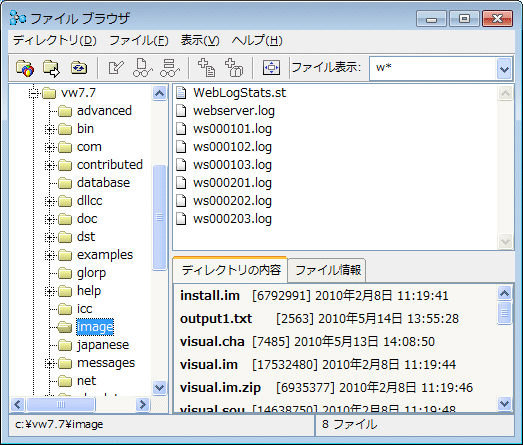 그림 1-2. 와일드 카드에서 최신정보로 갱신된 File Browser
4. 두 번째 창(최초 스크롤 영역)에서 WebLogStats.st 파일이 나올때까지 스크롤해주십시오. 이 파일을 반전(선택)해주십시오.
파일명 WebLogStats.st는 첫 튜토리얼에서 파일을 저장하기 위해 지시한 것입니다. 상이한 이름을 붙였을지도 모릅니다. 그럴 경우, 그 이름을 가진 파일을 사용해주십시오. 다운로드한 ZIP 파일에 웹서버 로그 파일과 함께 들어있던 WebLogStats.st 파일을 로드해도 됩니다.
5. WebLogStats.st 파일을 반전(각자 자신이 작성한 피일 이름 - 이후 예문에서는 WebLogStats.st 파일을 선택하겠습니다.)하고 <오퍼레이트 클릭>후 File in을 선택해주십시오.
|